Расширение PKG могут использовать самые разные типы файлов. Поэтому у многих пользователей возникает закономерный вопрос о том, как открыть файл PKG на ПК. Но прежде чем ответить на него, давайте разберемся, что представляет этот формат, и зачем он нужен.
Содержание
- Что такое PKG файл
- Как открыть файл PKG в Windows 10
- Как открыть игру PKG без архиватора
- Чем открыть PKG файл игры на компьютере Mac
- Итоги
Что такое PKG файл
PKG, по сути, представляет собой формат архива, в котором может скрываться самая разная информация. Но чаще всего подобные архивы используются дистрибутивами программ для операционных систем Apple. Они же встречаются в контенте, скачиваемом из магазина PlayStation, некоторых играх и даже макетах 3D-моделей.
Хотя, по большей части, это условности. И на деле, как и любой архив, PKG может содержать практически любую информацию и файлы любого формата. К счастью, открытие и их распаковка — достаточно простая процедура. Сейчас мы все расскажем.
Как открыть файл PKG в Windows 10
Для того чтобы открыть файл PKG в операционной системе Windows, достаточно воспользоваться одним из популярных архиваторов.
Используем WinRAR
В частности, с файлами PKG хорошо справляется программа WinRAR.
- Откройте установленную на компьютер программу WinRAR.
- Нажмите Файл -> Открыть архив.
- Найдите нужный файл с помощью открывшегося файлового менеджера и дважды кликните по нему левой кнопкой мыши.
После этого вы сможете посмотреть содержимое архива или разархивировать его для последующего использования находящихся в нем файлов.
Используем 7-Zip
Иногда WinRAR может не справиться с открытием архива PKG. Как запустить PKG в этом случае? Все просто, вы можете воспользоваться другим не менее популярным архиватором 7-Zip. Он более универсален и куда лучше справляется с этой задачей, а принцип работы с программой мало чем отличается от описанного выше.
- Откройте установленную на компьютер программу 7-Zip.
- Нажмите иконку, на которой показана папка со «смотрящей» вверх зеленой стрелочкой.
- Найдите нужный файл с помощью открывшегося файлового менеджера и дважды кликните по нему левой кнопкой мыши.
С помощью 7-Zip вы также сможете, как разархивировать файл, так и посмотреть его содержимое. И именно эту программу мы советуем использовать для работы с архивами PKG.
Как открыть игру PKG без архиватора
Если на вашем компьютере нет архиватора и установить его по каким-то причинам нельзя, вы можете использовать для открытия файлов PKG всевозможные онлайн-сервисы. Работать с ними, к слову, ничуть не сложнее, чем с классическим архиватором.
- Откройте браузер и введите в поисковую строку фразу «Открыть PKG онлайн».
- Выберите понравившийся вам сервис.
- Нажмите кнопку «Выбрать PKG», «Select PKG file» или любую другую клавишу с подобным названием.
- Выберите нужный файл с помощью открывшегося файлового менеджера и нажмите «Открыть».
- После того, как файл будет выбран, нажмите кнопку «Open PKG file» и дождитесь завершения процедуры.
- Сохраните результаты на компьютер.
Помимо этого в сети есть масса сервисов, позволяющих конвертировать PKG-файл в более привычные простым пользователям архивы вроде ZIP и RAR. Принцип работы с ними почти не отличается от описанного выше. Разве что, у вас появится возможность выбрать, во что именно конвертировать PKG.
Чем открыть PKG файл игры на компьютере Mac
Пользователям Mac гораздо проще. Многие файлы PKG как раз и предназначены для операционной системы MacOS, и именно с их помощью в ней происходит установка программ. Поэтому и сама платформа имеет нативные инструменты по работе с ними, не требуя для этого никаких посредников вроде архиваторов или онлайн-сервисов. По сути, владельцам таких компьютеров достаточно найти нужный файл PKG с помощью обычного файлового менеджера MacOS, запустить его и установить программу через обычный инсталлятор.
Кроме того, пользователи Mac могут запустить установку таких приложений через «Терминал», введя в него команду «installer -pkg /.pkg -target /» (без кавычек). Но, сразу предупреждаем, этот способ стоит использовать только продвинутым пользователям.
Если же установить приложение все-таки не получилось, это означает, что нужный файл PKG представляет собой обычный архив. Его содержимое можно посмотреть с помощью любого популярного архиватора. Например, Pacifist.
Итоги
Формат PKG, по сути, представляет собой архив, предоставляющий доступ к самым разным типам файлов. Но чаще всего его использует операционная система американской Apple, позволяя устанавливать всевозможные программы.
Впрочем, работать с PKG могут и владельцы компьютеров под управлением Windows. Как вы уже наверняка успели убедиться, ничего сложного в этом нет, а для открытия подобных архивов подойдет обычный архиватор или онлайн-сервис. Мы же советуем использовать 7-Zip — универсальный и практически «всеядный» инструмент, поддерживающий множество всевозможных архивов.
Читайте также
- Как расширить Google Диск: бесплатно и без посредников
- Как назначить программу по умолчанию для разных файлов
Все способы:
- Варианты открытия PKG
- Способ 1: WinRAR
- Способ 2: 7-Zip
- Заключение
- Вопросы и ответы: 8
Расширение PKG может принадлежать разным типам файлов, отчего у пользователей часто возникает вопрос – как и чем их открывать? В статье ниже мы постараемся дать на него ответ.
Варианты открытия PKG
Строго говоря, большинство PKG-файлов представляют собой архивы с очень разными типами данных внутри. Этим рассматриваемый формат подобен PAK, способы открытия которого мы уже рассматривали.
Читайте также: Открываем файлы PAK
Архивы PKG могут относиться к компонентам установочных пакетов операционных систем от Apple, упакованным ресурсам некоторых видеоигр, а также контентом, загруженным из PlayStation Store или сжатому макету 3D-модели, созданному в продуктах Parametric Technology. Так или иначе, с открытием подобных файлов способен справиться мощный архиватор.
Способ 1: WinRAR
Популярный архиватор от Евгения Рошала поддерживает множество форматов сжатых данных, в числе которых есть и PKG.
Скачать WinRAR
- Откройте программу и воспользуйтесь встроенным файловым менеджером, чтобы добраться к целевому документу. Проделав это, дважды кликните ЛКМ по PKG, который хотите открыть.
- Содержимое файла будет открыто для просмотра.
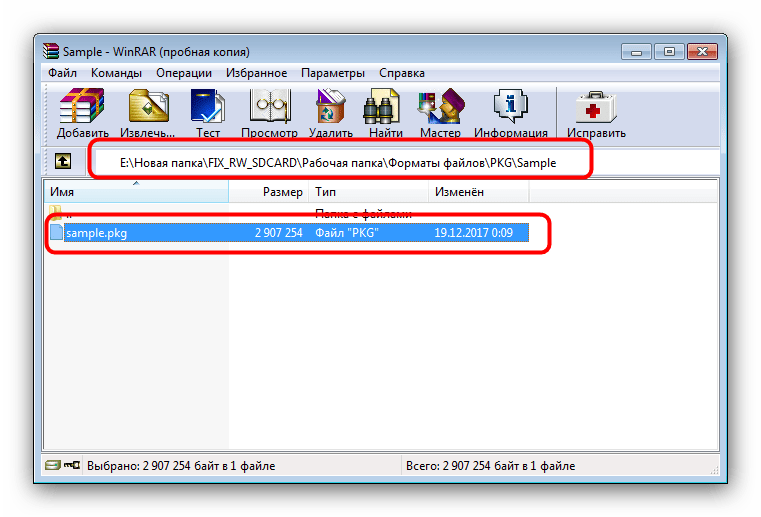
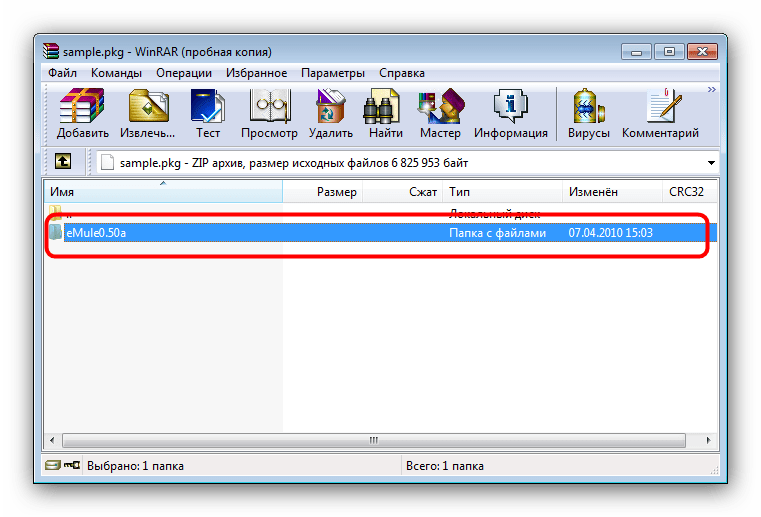
Некоторые специфичные варианты PKG-файлов ВинРАР открыть неспособен, поэтому если возникли затруднения, переходите к следующему способу.
Способ 2: 7-Zip
Свободная утилита для работы с архивами 7-Зип может открывать практически любые архивные форматы, в том числе и неподдерживаемые другими архиваторами, потому хорошо подходит для нашей сегодняшней задачи.
Скачать 7-Zip
- После запуска архиватора используйте окно просмотра файлов для перехода к местоположению PKG-файла и откройте его, дважды щёлкнув по нему мышкой.
- Содержимое архива будет открыто для просмотра.
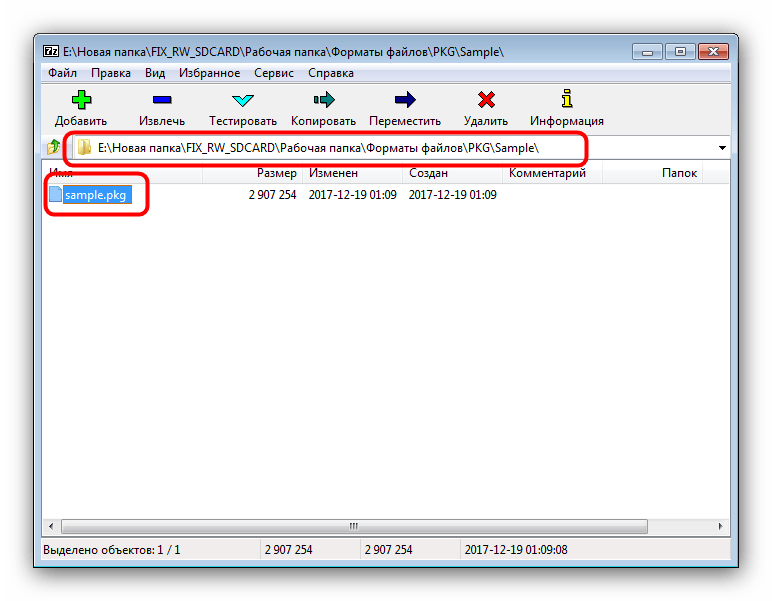
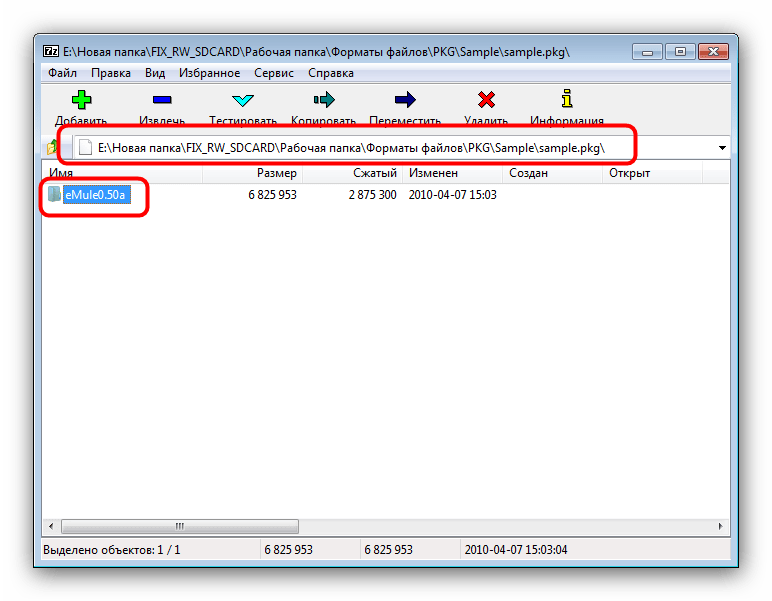
Конкретных недостатков в использовании 7-Zip для открытия PKG-файлов найти не удалось, потому данную программу мы и рекомендуем использовать для решения поставленной задачи.
Заключение
В качестве итогов хотим отметить, что большинство PKG-файлов, с которыми может столкнуться пользователь Windows, представляют собой либо установочные пакеты macOS X, либо зашифрованные архивы PlayStation Store, причём последние открыть на компьютере невозможно.
Наша группа в TelegramПолезные советы и помощь
Readers help support Windows Report. We may get a commission if you buy through our links.
Read our disclosure page to find out how can you help Windows Report sustain the editorial team. Read more
The best software to open PKG files on a PC are WinRAR and WinZip. Today, we’ll walk you through the process of opening a package file and tell you all you need to know about these 2 apps so you can easily decide which one’s the best for you.
What is the best software to open .pkg files on Windows 10?
WinRAR

The popular WinRAR is a utility tool that allows the compression and decompression of files.
This software can open over 100 different file formats, .pkg included, alongside other popular formats such as ZIP, RAR, JAR, and ACE. You can open an extract multiple files at the same time.
Furthermore, WinRAR has a limited built-in text editor which allows you to edit some information and change some proprietary data contained in the file format.
→ Get WinRAR
WinZip

WinZip is the second best-known file compression tool out there. And just like the previous example, this one is more than just an archiver.
With WinZip, .pkg files can be opened, modified, and saved on your device thereby allowing you to modify the contents of the files.
If you need to also protect the files, WinZip offers a file encryption option that will prevent anyone to open your documents.
The tool also integrates with cloud apps such as Dropbox or the G-Suite, so that you can easily store your files virtually.
→ Get WinZip
How to open a PKG file on a PC
- Download and install the PKG file opener of your choice. We’ll use WinRAR for this example.
- Navigate to the package file (e.g., .zip, .rar, .tar, .7z) on your computer.
- Right-Click the Package File and choose Open with WinRAR.
- You will see a list of files and folders contained within the archive. Double-click on it to View the PKG file without saving it on your computer. Or hit the Extract to… button if you want to save it.
In conclusion, you can make use of any of the software we mentioned above to open .pkg files. If you do know of any software which we did not mention, feel free to let us know by commenting below.
Ivan Jenic
Windows Hardware Expert
Passionate about all elements related to Windows and combined with his innate curiosity, Ivan has delved deep into understanding this operating system, with a specialization in drivers and driver troubleshooting.
When he’s not tackling diverse driver-related problems, Ivan enjoys watching good movies and spending time hiking with his family and friends.
ВОПРОС! Здравствуйте! У меня на ПК есть несколько файлов с расширением PKG. Подскажите пожалуйста, чем и как их можно открыть в Windows 10. Заранее спасибо.
БЫСТРЫЙ ОТВЕТ! PKG – это специальный архив, который может содержать в себе установочные файлы или другие типы данных. Чаще всего используется в iOS, macOS или системе PlayStation. Как и любой архив может содержать в себе почти все что угодно. В операционной системе Windows любой версии (7, 8, 10, 11 и т.д.) может быть открыт стандартным архиватором WinRAR или 7-ZIP. Если вам нужно установить какое-то программное обеспечение, то сначала распаковываем архив, а уже потом используем все внутренние файлы для установки.
О том, как пользоваться программами WinRAR или 7-ZIP – я расскажу в статье ниже.
Содержание
- Способ 1: WinRAR
- Способ 2: 7-Zip
- Задать вопрос автору статьи
Способ 1: WinRAR

WinRAR может открыть файл расширения PKG на любой версии Windows. Для начала вам нужно скачать саму программу, а потом установить её к себе на операционную систему.
Скачать WinRAR
- Нажимаем правой кнопкой по файлу PKG.
- В контекстном меню выбираем команду «Открыть с помощью».
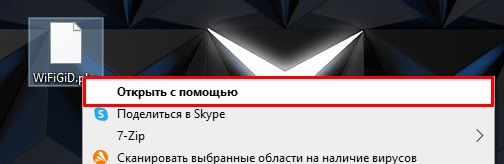
- Жмем по ссылке «Еще приложения».
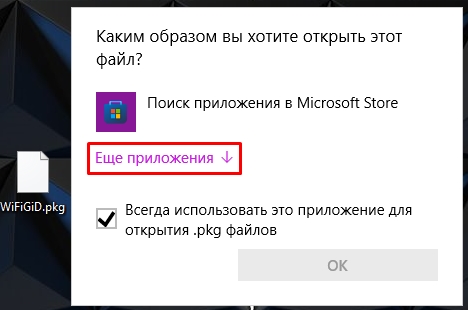
- Находим «WinRAR archiver» выбираем его, нажав ЛКМ и далее жмем «ОК».
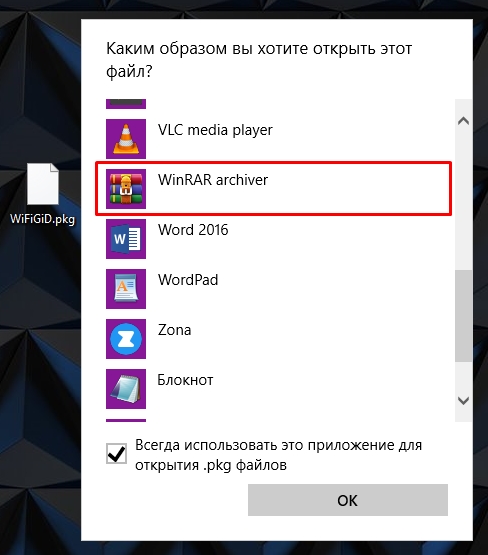
- Далее вы увидите то, что находится в архиве.

Второй способ – это открыть саму программу WinRAR. Её можно найти через поиск Windows. Далее просто зажать файл и перетащить его в область программы. После этого PKG автоматически откроется.
Способ 2: 7-Zip
7-ZIP – это еще один популярный и полностью бесплатный архиватор, с помощью которого можно спокойно открыть любые файлы PKG. Все делается аналогично, как и в прошлом способе. Перед использованием программы её нужно скачать и установить к себе на компьютер.
Скачать 7-Zip
Распаковывается архив аналогичным образом. Если вы не найдете в списке программ 7-ZIP, пролистываем в самый низ и жмем по ссылке «Найти другие приложения на этом компьютере». В «Program Files» найдите папку «7-Zip» и в ней запускаем «7zG». Соседний «7zFM» – используется для создания архивов, а не распаковки.

Еще один момент – если вы откроете просто программы 7-ZIP, то перетащить файл и открыть его не получится. Так как у программы есть два модуля, о которых я и говорил выше. Проще всего сделать через ПКМ и контекстное меню «Открыть с помощью». 7-ZIP хоть и бесплатная, но немного медленнее чем WinRAR при работе с большими архивами.
На этом все, дорогие и любимые наши читатели. Если у вас еще остались какие-то нерешенные вопросы – пишите в комментариях, и я или кто-то из нашей команды, вам поможет. Напомню, что вы также можете оставлять там свои дополнения или конструктивную критику. Всем добра и берегите себя!
Bitberry File Opener, a best-in-class file handling tool for Windows, enables you to extract content from PKG files on your PC.
Supported .PKG file format
Extensible Archive Format Compressed Archive File
For Windows 7, 8, 10, and 11
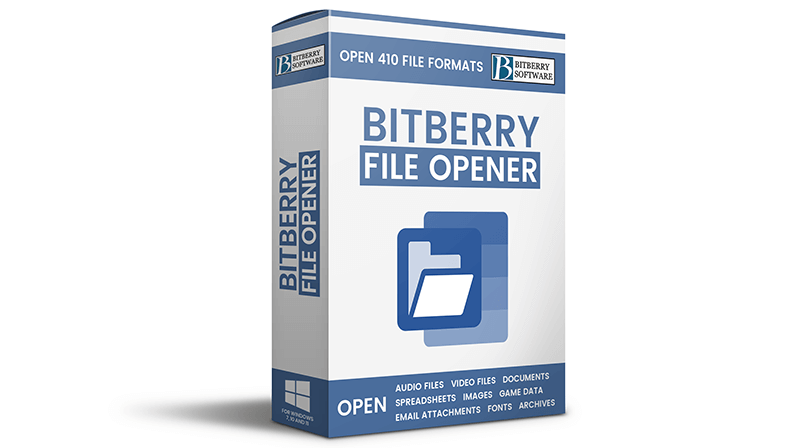
Step 1: Download and install
Download Bitberry File Opener
The first step is to download the setup program. It contains everything you need to handle PKG files. There are no 3rd-party dependencies.
Run the setup program
Once downloaded, double-click the file (usually named BitberryFileOpenerSetup.exe) to start the installation process. This is a one-time thing.
Step 2: Select your PKG file
Use the File menu
Run Bitberry File Opener and select Open from the File menu to select your file.
Use drag and drop
You can also drag your file and drop it on the Bitberry File Opener window to open it.
Double-click the file
You can associate Bitberry File Opener with any supported file type so they open when you double-click them.
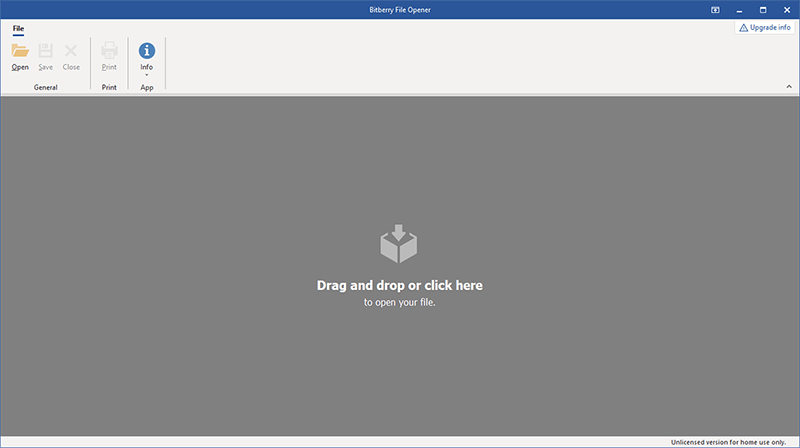
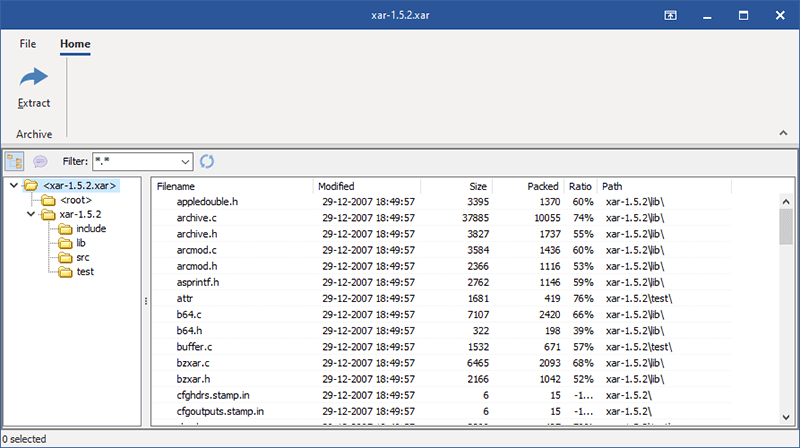
Extract Extensible Archive Format Compressed Archive files
Browse the content of your .PKG file
Browse files and folders of your Extensible Archive Format Compressed Archive files in Windows Explorer-style.
Extract files from .PKG archives
Select everything, or individual files or folders, and extract them. This restores the files in the PKG archive to their original uncompressed format, ready for you to use.
Feature overview
You are welcome to use the software without a license for as long as you like, for personal tasks at home. Any other use requires a license. The free version has certain limitations — a license is needed to unlock them.
| Feature | Free | Licensed |
|---|---|---|
| Any kind of use that is not personal and at home | ||
| View 8 document formats including Adobe PDF, and edit Microsoft Word documents | ||
| View and edit 127 kinds of image formats, including many legacy formats | ||
| View dozens of digital camera RAW picture formats | ||
| Play any audio format imaginable, including many legacy formats — 72 in total | ||
| Watch videos in 115 formats ranging from HD videos to obscure legacy formats | ||
| Open and browse content in 55 types of archive and compressed files | ||
| Open and browse content in 2 types of encoded files | ||
| Open and edit 3 types of spreadsheet files, including from Microsoft Excel | ||
| Open email attachments in winmail.dat format | ||
| Preview the style of 6 different types of font files | ||
| View the content of 17 text based file formats | ||
| Save files, including attachments from winmail.dat files, and edited images, spreadsheets, and documents | ||
| Extract content from archives, compressed- and encoded files | ||
| Print documents, images, and spreadsheets | ||
| Convert images to other formats like JPEG, PNG, TIFF, PSD, etc. | ||
| Copy text from documents, data from spreadsheets, and images to the clipboard | ||
| File viewing without license reminders |
The free version of Bitberry File Opener lets you open all supported file formats with no time limits. Free to use forever for personal tasks at home. There are several limitations in the free version, but all supported file types can be opened so you can try it on your files.

